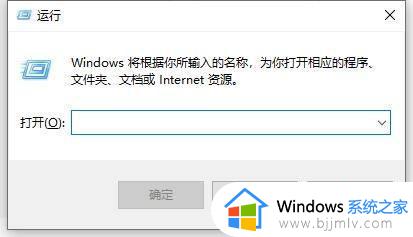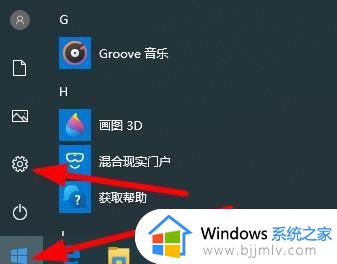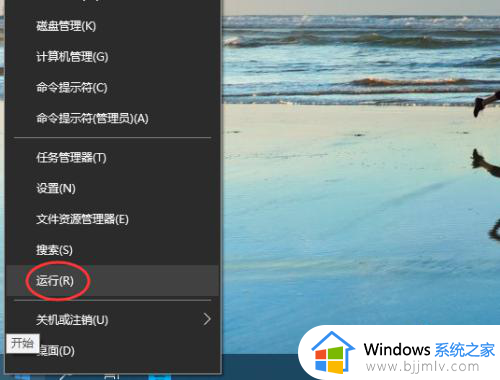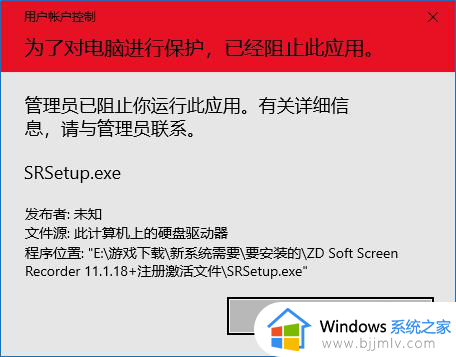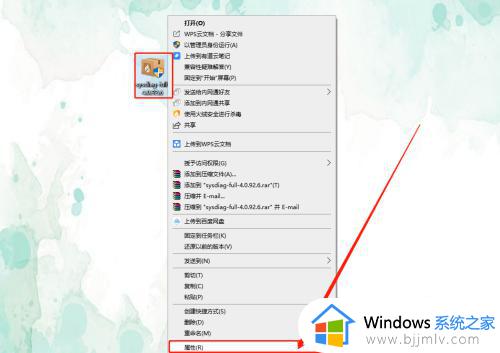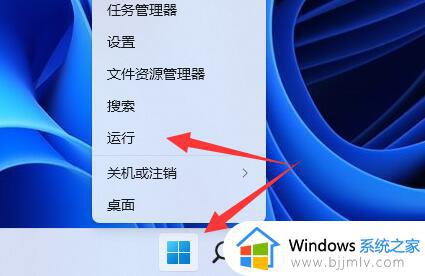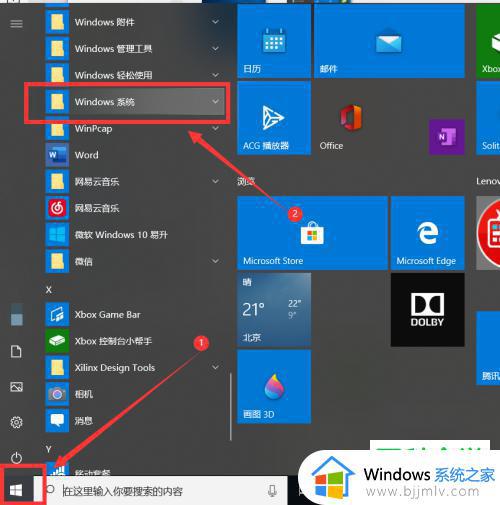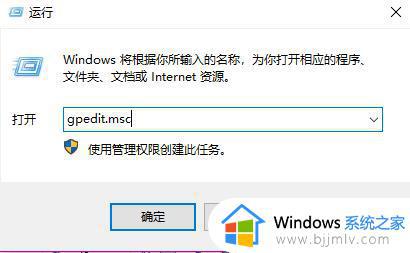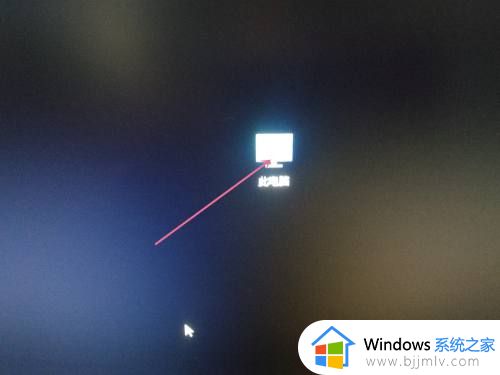用户账户控制管理员已阻止你运行此应用如何取消?
在电脑默认登录个人账户后,总是会设置管理员权限来获取更多的操作,因此也能够保护个人隐私安全,不过有些用户在电脑上启动某个程序时,却也莫名会出现用户账户控制管理员已阻止你运行此应用的问题,对于这种情况就给大家介绍的用户账户控制管理员已阻止你运行此应用如何取消完整步骤。
具体方法如下:
1、点击“开始”—“windows系统”—“运行”,打开运行对话框。
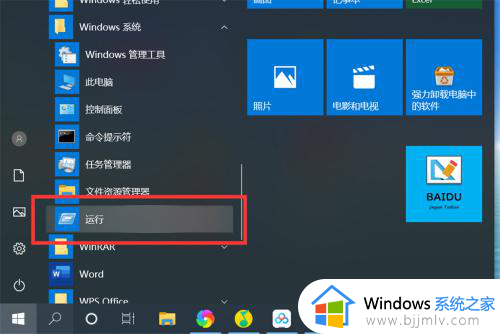
2、在运行对话框输入“gpedit.msc”,点击“确定”,打开本地组策略编辑器。
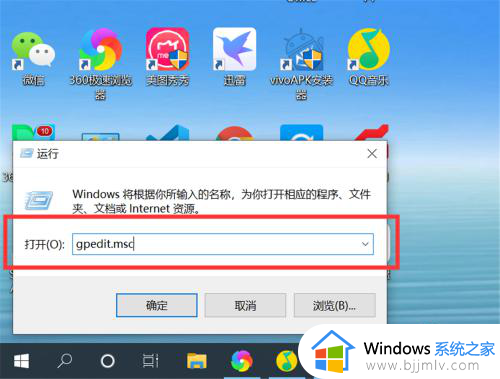
3、展开“计算机配置”—“Windows设置”—“安全设置”—“本地策略”—“安全选项”。
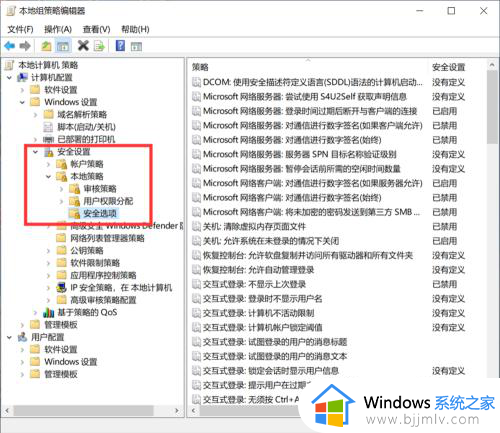
4、在右侧的策略列表中找到“用户账户控制:以管理员批准模式运行所有管理员”策略项。
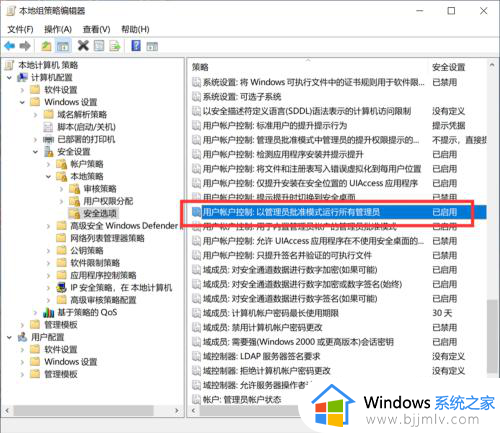
5、双击“用户账户控制:以管理员批准模式运行所有管理员”项,打开该策略项属性界面,选择“已禁用”,点击“确定”。
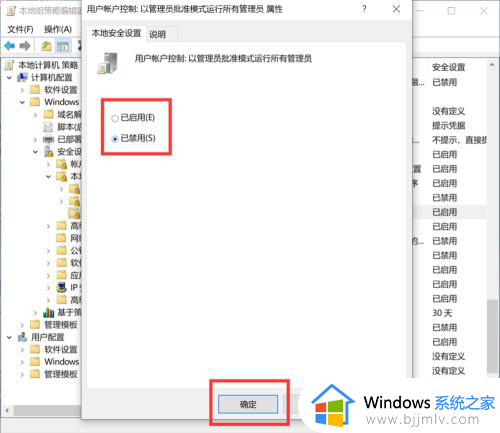
6、重新启动计算机,使策略修改生效,这样就不会再出现“管理员已阻止你运行此应用”了。
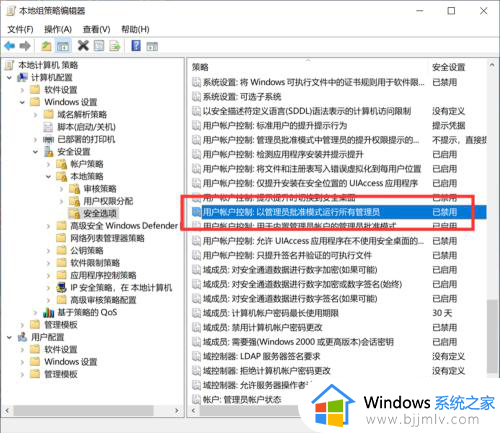
综上所述就是用户账户控制管理员已阻止你运行此应用如何取消完整步骤了,还有不懂得用户就可以根据小编的方法来操作吧,希望本文能够对大家有所帮助。